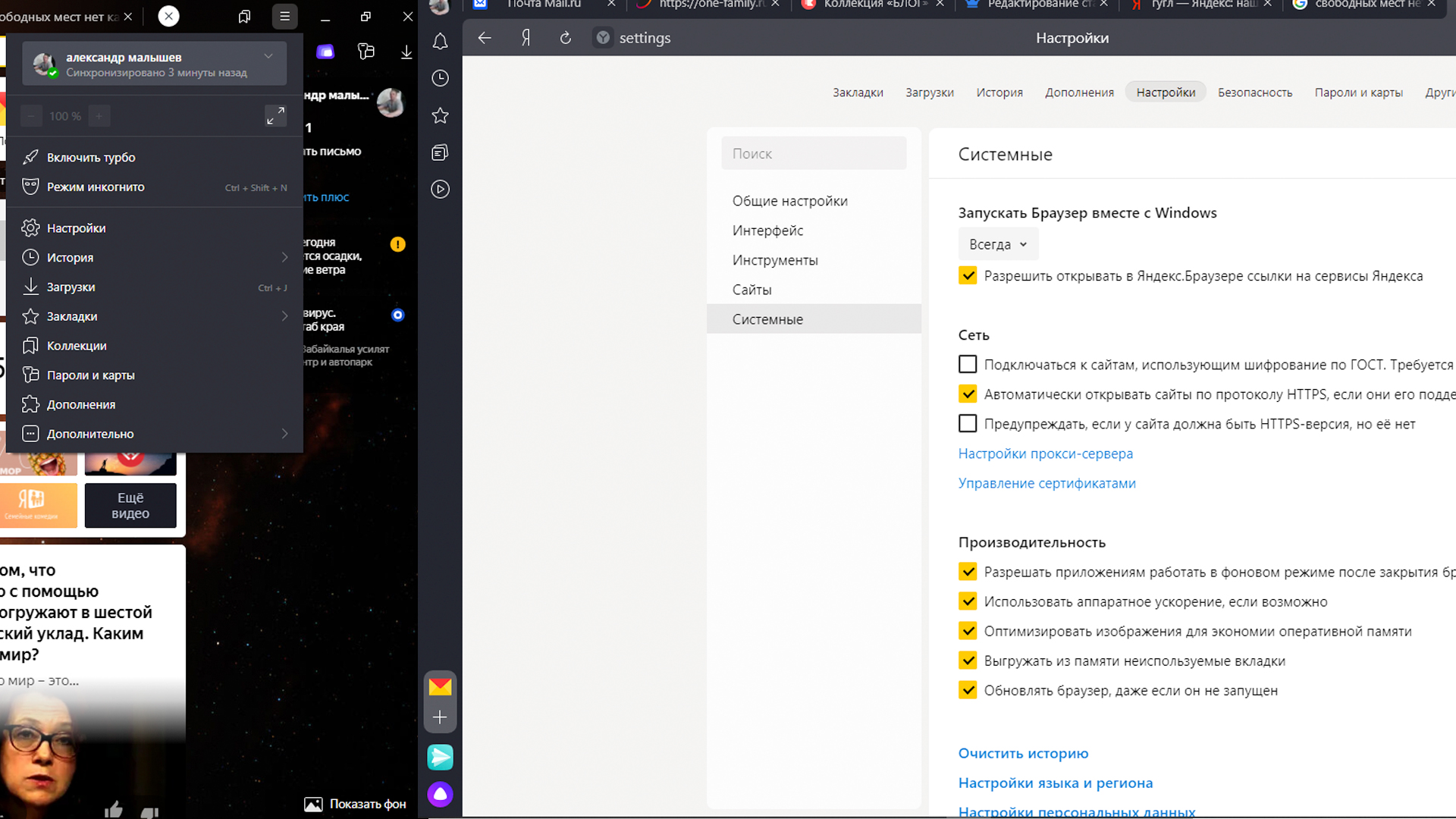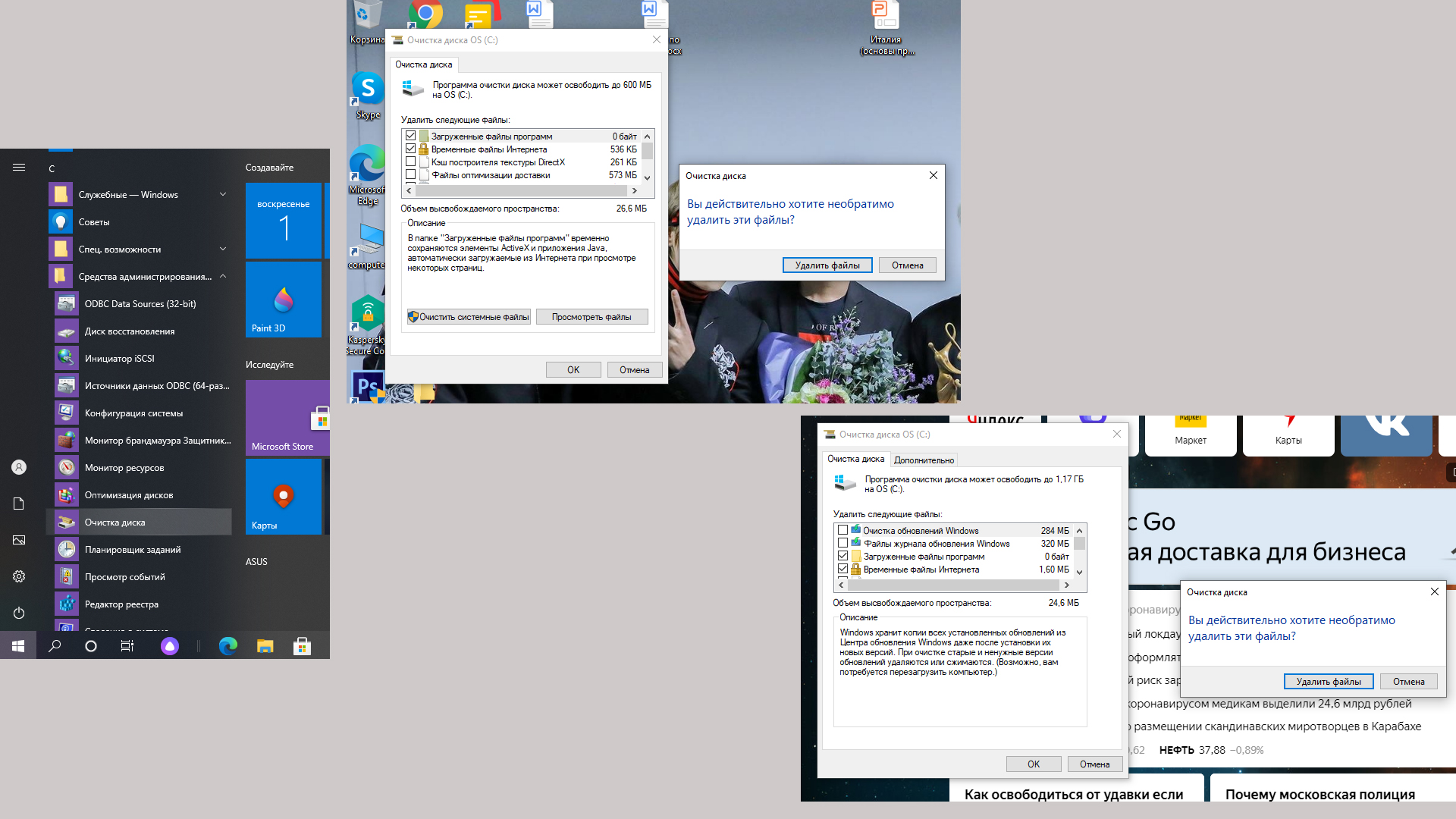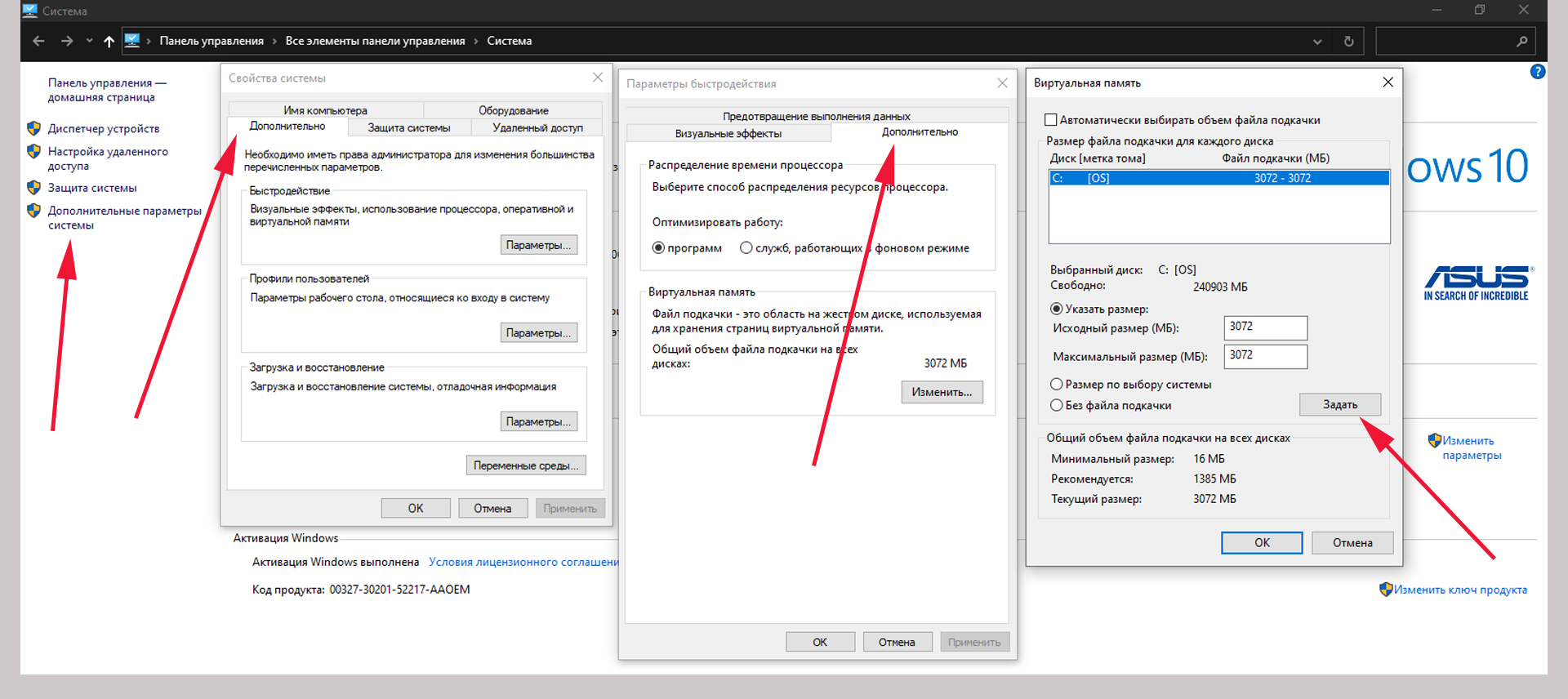Нехватка памяти в браузере яндекс что делать
Что делать, если недостаточно памяти в браузере
Начиная с 2018 года потребление ресурсов оперативной памяти компьютера разными браузерами стало расти. В настоящее время, на таких “гигантах” как Яндекс и Гугл, оно увеличилось в 3 раза! Раньше движок браузера потреблял меньше 200 Мб, сейчас около 600 Мб. Открытая вкладка “ела” 50 Мб, сейчас от 100 до 200 Мб.
Посчитаем возможности компьютера с оперативной памятью 4 Гб:
Остаётся 1.7 Гб. Это примерно 9 открытых вкладок по 200 Мб. При попытке открыть десятую, начнётся торможение и зависание. И скорее всего, вы увидите уведомление о нехватки памяти.
Ну вот примерно как-то так. Грубо конечно, но посчитать можно.
Причины
Итак, как мы видим из расчёта, самой главной причиной является маленький объём оперативной памяти компьютера или ноутбука. Меньше 4 Гб. Но если оперативная память от 4 Гб и выше, то возможны следующие причины:
Также можно просто купить и установить на материнскую плату оперативную память большей вместимости.
Это самые простейшие способы. Но есть посложнее. Рассмотрим их.
Настройка Яндекса
Для облегчения работы этого браузера применим некоторые настройки.
На открытой странице Яндекса в правом верхнем углу под вкладкой с 3 горизонтальными полосками при нажатии появляется список функций. Кликаем по Настройке.
В колонке справа выбираем Системные.
Перед нами раздел Производительность. Ставим галочки в пункты:
Очистка диска
В процессе работы на диске скапливается довольно много всякого мусора: временные файлы, ошибки и другие отбросы жизнедеятельности компьютера. Всё это замедляет работу системы. Для ускорения работы нужно очистить диск. В Виндовс такая программа есть под названием очистка диска.
Чтобы её запустить надо:
От мусора избавились.
Также хочу порекомендовать известную программу чистки жёстких дисков Ccleaner. Скачать её можно с официального сайта. Есть платная и бесплатная версии. По мне так и бесплатная неплохо справляется. Зачем деньги тратить.
Если вы случайно скачали программу на английском языке, ничего страшного. Делайте так:
Теперь интерфейс русский.
В этой программе много возможностей по чистке. Не буду их перечислять. Там и так всё понятно, если посмотреть. Пользуйтесь наздоровье!
Файл подкачки
В Виндовс применяется такая интересная вещь как файл подкачки (pagefile.sys). Он является системным и служит “расширением” оперативной памяти компьютера, виртуальной памятью. Эта память может обеспечить работу программ, даже когда физическая память переполнена.
Во время работы Виндовс перемещает сюда временно не используемые файлы, освобождая тем самым место в физической памяти.
Настраиваем файл подкачки
Перед нами окно настройки файла подкачки. Их четыре:
Приведу некоторые рекомендации, а вы выберите, попробуйте, что пойдёт:
Но это один из вариантов. А их много. У меня пока стоит 3074 Мб. Дальше посмотрю. Может поменяю.
Изменение кеша Яндекса
Все браузеры используют кэширование информации. Эта функция помогает экономить трафик и сокращает время загрузки веб-страниц, при повторном открытии.
По умолчании размер файла кэша Яндекса изменяется в зависимости от потребности. Опцию задания размера разработчики не посчитали нужным сделать. Но есть всё же способ его настроить.
Если у вас несколько дисков, то чтобы разгрузить системный диск следует кэш перенести на другой. Для этого после размера кэша, через пробел следует вписать команду:
Укажите свой диск и название папки.
Теперь заходя в браузер через этот ярлык у вас будет кэш равный 1 Гб.
Основные выводы
Теперь, когда вы познакомились с разными способами устранения нехватки памяти браузера, попробуйте устранить возникшую проблему. Я уверен у вас получится, потому что это способы, которые мне помогли.Теперь браузеры работают нормально, без зависаний.
Если вам что-то непонятно, возникли дополнительные вопросы, пишите их в комментариях. Я обязательно отвечу.
Любви вам и радости в жизни.
Понравилась статья? Поделись!
Решение частых проблем
В этом разделе приведены решения самых распространенных проблем, возникающих при работе с браузером.
Браузер зависает
Если браузер зависает, напишите нам через форму. Опишите как можно подробнее:
Если это не помогло, в сообщении в службу поддержки:
Браузер занимает много места
Проверьте, сколько места на вашем устройстве занимает кеш браузера. Для этого:
Если Данные занимают более 200 МБ, очистите кеш браузера:
Содержимое сайта отображается некорректно
Страница сайта может отображаться некорректно. Например, вместо букв — набор знаков, сбита верстка на странице. Также могут не работать кнопки, не открываться ссылки или может пропадать меню.
Попробуйте обновить страницу,\nочистить кеш браузера.
Аудио тормозит, долго грузится
Если аудиофайл долго загружается, попробуйте очистить кеш браузера. Для этого:
Видео тормозит или в низком качестве
Звук может опережать видео или вместо видео будет отображаться черный экран.
Попробуйте на время отключить расширения и режим энергосбережения, очистите кеш и файлы cookie. Проверьте, не перенесен ли кеш браузера на карту памяти: если перенесен, верните его.
Качество воспроизведения видео обычно зависит от скорости интернета.
Браузер долго запускается
Если браузер долго запускается, попробуйте очистить кеш браузера и на время отключить расширения.
Куда пропал режим Турбо?
Режим Турбо в Яндекс.Браузере был необходим для ускорения доступа к различным сайтам, однако работал он только по протоколу HTTP. Сейчас таких сайтов осталось очень мало, поэтому мы отключили режим Турбо в Яндекс.Браузере и убрали его из настроек. Мы внедрили иные способы ускорения, позволяющие Яндекс.Браузеру оставаться быстрым без специального режима, и продолжим повышать его скорость.
Если вы не нашли информацию в Справке или у вас возникает проблема в работе Яндекс.Браузера, опишите все свои действия по шагам. Если возможно, сделайте скриншот. Это поможет специалистам службы поддержки быстрее разобраться в ситуации.
Из-за нехватки памяти страница была перезагружена
Из-за недостатка виртуальной памяти во многих web-обозревателях (браузерах) существует риск программного нарушения с возникновением разного рода уведомляющей информации, такой как:
Из-за нехватки памяти страница Яндекс браузера была перезагружена Yandex
Недостаточно памяти web-браузер Opera
Он улетел! Но обещал вернуться web-браузер Amigo
Опаньки…При загрузке этой страницы возникли неполадки Google Chrome
А теперь давайте разбираться, что это за ошибка, как и из-за чего она появилась и как нормализовать работу обозревателя.
Основная причина появления ошибки
Проблема, как следствие, кроется в обширных многочисленных посторонних действиях, процессах на открытых web-страницах на определенных URL адресах. Простыми словами, чем больше открыто загруженных страниц в браузере, со всевозможными картинками, gif-изображениями, flash-видео и просто видео, тем больше поглощается свободная память и тем больший имеется шанс словить выше озвученную ошибку. Кроме того, учитывая, что программы по умолчанию устанавливаются на рабочий локальный диск С, который и без того определен как самый малый ввиду своей специальности быть системным, так он еще и занят этой самой системой и офисом. Так вот всякого рода web-контент и перегружает страницу и сам браузер.
Но связывать ошибку только из-за нехватки память не стоит.
Что делать, если web-браузер выдает ошибку «Не удалось найти IP-адрес сервера сайта» или «DNS_PROBE_FINISHED»? Читать
Причины программного сбоя
Компьютер не видит телефон подключенный через кабель USB? Читать
Способы по устранению ошибки
Панель задач с прописанной командой sysdm.cpl
В появившемся окошке переходим во вкладку Дополнительно и напротив заголовка Быстродействие жмем на кнопку Параметры.
В снова появившемся окошке открываем закладку Дополнительно и жмем на кнопку Изменить,
ставим галочку в поле Указать размер и прописываем объём в два раза больше имеющегося размера оперативной памяти, сейвим и ребутаем компьютер.
Задаем файл подкачки
Заключение
Вышеперечисленные способы решения такой ошибки, позволят пользователю самостоятельно, без лишней помощи разобраться с проблемой нехватки памяти. Однако, стоит упомянуть и об увеличении свободного места на локальном диске С (системном диске), т.к. недостаточное количество памяти на этом диске будет негативно влиять на работу всей системы, другими словами все программы и сама операционная система по умолчанию устанавливается именно туда, на диск С. Воспользуйтесь видео уроками по увеличению диска C на Youtube.
Как исправить ошибку “из-за нехватки памяти страница была перезагружена” в браузере Яндекс
Многие пользователи ПК, использующие браузер Яндекс для просмотра веб-сайтов, сталкивались с уведомлением «Страница была перезагружена из-за недостатка памяти». Часто после получения сообщения об ошибке пользователи пытаются обновить веб-страницу, но это может не решить проблему. Вы можете узнать, почему это происходит и что с этим делать, прочитав эти инструкции.
Факторы, влияющие на дефект
Прежде всего, это было вызвано некоторыми обновлениями браузера Yandex, после чего люди начали жаловаться на эту проблему. Многие воспринимают это сообщение буквально и объясняют его тем, что на компьютере установлено недостаточно оперативной памяти для веб-браузера. 4 Гб оперативной памяти (половина из которых потребляется Windows и значительное количество ресурсов используется сторонними приложениями Если в вашем распоряжении 4 ГБ оперативной памяти (половина из которых потребляется Windows и значительная часть — сторонними приложениями), вероятность возникновения ошибки очень высока.
Это особенно актуально, если вы пытаетесь загрузить страницу с большим количеством рекламы, красочного оформления, Flash-плееров и других эффектов. Другими словами, просмотр фильма онлайн часто является причиной сообщения «Страница перезагружена из-за недостаточного объема памяти», которое появляется в браузере Яндекс.
Как исправить? Выполняем очистку Виндовс
Самый примитивный способ — закрыть программу-нарушитель, а затем запустить ее заново. Если это не помогло, необходимо перезагрузить компьютер и деактивировать службу «greedy». Однако вышеперечисленные методы не всегда эффективны. Пожалуйста, попробуйте следующие решения
Не секрет, что файловый «мусор» и следы в реестре могут стать причиной нехватки оперативной памяти и дискового пространства. Хотя можно очистить этот мусор вручную, это может занять много времени, особенно для новичков. По этой причине мы рекомендуем вам установить бесплатную и простую утилиту CCleaner. Здесь Здесь вы найдете видеоинструкции и сможете скачать приложение для Windows.
В дополнение к действиям на вкладках ‘Реестр’ и ‘Очистка’, мы рекомендуем вам удалить из автозапуска все неиспользуемые элементы, которые вы не хотите запускать в Windows, в разделе ‘Службы’. Таким образом, вы снизите нагрузку на оперативную память.
Следующим важным моментом является удаление кэша браузера Яндекс. В принципе, вышеупомянутое программное обеспечение будет автоматически удалять такие объекты. Однако некоторые быстрые операции лучше выполнять вручную.
Запустите Яндекс браузер, нажмите на клавиатуре комбинацию Ctrl + Shift + Del и проверьте пункты в появившемся окне, как на скриншоте.
Таким образом, вы сможете избавиться от большого количества мусора. Но это еще не все. Зайдите в главное меню браузера (кнопка с тремя линиями в правом верхнем углу), выберите «Дополнительно» и отключите все неиспользуемые расширения в новом окне.
Оптимизация файла pagefile.sys
Этот элемент необходим для ускорения обработки данных при использовании приложений; мы уже обсуждали пейджинг в предыдущих статьях на сайте IT Technician. Как настроить, Как переместить с одного диска на другой. Поэтому нам нет необходимости объяснять этот вопрос еще раз.
Вы не будете страдать от ошибки «Страница Яндекс браузера была перезагружена из-за недостаточного объема памяти».
Решение частых проблем
В этом разделе приведены решения самых распространенных проблем, возникающих при работе с браузером.
Браузер зависает
Если браузер зависает, напишите нам через форму. Опишите как можно подробнее:
Если некоторые страницы долго загружаются, проверьте, не перенесен ли кеш браузера на карту памяти: если перенесен, верните его. Для этого:
Если это не помогло, в сообщении в службу поддержки:
Браузер занимает много места
Проверьте, сколько места на вашем устройстве занимает кеш браузера. Для этого:
Если Данные занимают более 200 МБ, очистите кеш браузера:
Содержимое сайта отображается некорректно
Страница сайта может отображаться некорректно. Например, вместо букв — набор знаков, сбита верстка на странице. Также могут не работать кнопки, не открываться ссылки или может пропадать меню.
Попробуйте обновить страницу,\nочистить кеш браузера.
Аудио тормозит, долго грузится
Если аудиофайл долго загружается, попробуйте очистить кеш браузера. Для этого:
Браузер долго запускается
Если браузер долго запускается, попробуйте очистить кеш браузера и на время отключить расширения.
Куда пропал режим Турбо?
Режим Турбо в Яндекс.Браузере был необходим для ускорения доступа к различным сайтам, однако работал он только по протоколу HTTP. Сейчас таких сайтов осталось очень мало, поэтому мы отключили режим Турбо в Яндекс.Браузере и убрали его из настроек. Мы внедрили иные способы ускорения, позволяющие Яндекс.Браузеру оставаться быстрым без специального режима, и продолжим повышать его скорость.
Если вы не нашли информацию в Справке или у вас возникает проблема в работе Яндекс.Браузера, опишите все свои действия по шагам. Если возможно, сделайте скриншот. Это поможет специалистам службы поддержки быстрее разобраться в ситуации.